
سیمسنگ SCX-4321 معروف کمپنی سے پرنٹنگ ڈیوائس ماڈل میں سے ایک ہے. اب یہ سامان پہلے سے ہی پیداوار سے ہٹا دیا گیا ہے، لیکن اس کے مالکان ڈرائیوروں کو انسٹال کرنے کے کام کا سامنا کرسکتے ہیں جب کمپیوٹر سب سے پہلے آپریٹنگ سسٹم کے ساتھ پردیش کے صحیح بات چیت کو یقینی بنانے کے لئے منسلک ہے. مختلف حالات کے لئے مناسب ضروری فائلوں کو حاصل کرنے کے لئے مختلف اختیارات کی ایک بڑی تعداد موجود ہیں، لہذا صارف کو ہمارے ہدایات کو آگے بڑھانے، زیادہ سے زیادہ طریقہ منتخب کرنا ہوگا.
MFP سیمسنگ SCX-4321 کے لئے انسٹال کریں
اگر آپ اگلے دو طریقوں کو دیکھتے ہیں، تو پھر محسوس کریں کہ وہ ایچ پی کے سرکاری ذرائع کا استعمال کرتے ہوئے لاگو ہوتے ہیں. یہ حقیقت یہ ہے کہ اس کارپوریشن نے پرنٹرز کی پیداوار کے لئے ذمہ دار سیمسنگ ڈویژن خریدا. مستقبل میں، تمام ڈرائیوروں اور سوفٹ ویئر کی فائلوں کو ہیلوٹ پیکر ویب سائٹ میں منتقل کیا گیا تھا، اور ساتھ ہی یہ ماڈل اب برانڈڈ افادیت کی طرف سے حمایت کی جاتی ہیں. آج کے مواد میں بیان کردہ مندرجہ ذیل تین طریقوں سرکاری ذرائع سے متعلق نہیں ہیں، لہذا ہم ان کے بارے میں براہ راست ہدایات میں مزید تفصیلات میں بتائیں گے.طریقہ 1: HP پر سپورٹ پیج
سب سے پہلے، ہم سرکاری سائٹ کے موضوع پر اثر انداز کرنا چاہتے ہیں. اب، ڈویلپرز نے سیمسنگ SCX-4321 کے ساتھ منسلک تمام ضروری فائلوں اور سافٹ ویئر کو پوسٹ کیا ہے، لہذا صارف صرف ضروری صفحہ تلاش کرنے اور ڈرائیوروں کو ڈاؤن لوڈ کرنے کے لئے رہتا ہے. اس عمل کا عمل صرف وقت کے چند منٹ کی ضرورت ہوگی، اور یہ اس طرح کی جاتی ہے:
HP سپورٹ پیج پر جائیں
- HP سپورٹ کی ویب سائٹ کھولنے کے لئے اوپر لنک پر کلک کریں، جہاں "سافٹ ویئر اور ڈرائیور" سیکشن کو منتخب کرنے کے لئے.
- اس کے بعد، "پرنٹر" زمرہ پر کلک کرکے شروع کرنے کے لئے مصنوعات کی قسم کی وضاحت کریں.
- آلہ کا نام درج کریں اور ماڈل کے صفحے پر جانے والی تار پر کلک کریں.
- خود کار طریقے سے مخصوص آپریٹنگ سسٹم پر توجہ دینا. اگر یہ غلط منتخب کیا جاتا ہے تو، صرف فہرست کو بڑھانے اور میز میں صحیح اختیار کی وضاحت کریں.
- اس کے بعد آپ مشینوں اور سافٹ ویئر کے ساتھ فہرستوں کو ظاہر کر سکتے ہیں.
- "ڈاؤن لوڈ" بٹن پر کلک کریں، جو ڈاؤن لوڈ کرنے کے لئے فائل کی وضاحت لائن کے دائیں جانب واقع ہے.
- کامیاب ڈاؤن لوڈ ہونے کے بعد، براؤزر میں "ڈاؤن لوڈ، اتارنا" سیکشن کے ذریعہ قابل عمل فائل کھولیں یا کنڈکٹر میں راستے میں تبدیل کرنے کے لۓ، جہاں EXE اعتراض ڈاؤن لوڈ کیا گیا تھا.
- "سیٹ" منتخب کریں، متعلقہ آئٹم کو نشان زد کریں، اور "OK" پر کلک کریں.
- سیمسنگ ڈرائیور انسٹالر شروع ہو جائے گا. یہ کئی سادہ اعمال کی ضرورت ہوگی. خوش آمدید ونڈو میں، صرف "اگلا" بٹن پر کلک کریں.
- دو لائنوں کی جانچ پڑتال کرکے لائسنس کے معاہدے کی تصدیق کریں. اس تنصیب کے بغیر جاری نہیں کیا جائے گا.
- اگلا، تنصیب کی قسم کی وضاحت کی گئی ہے. آپ کے کیس میں، آپ کو "نیا پرنٹر" یا "پرنٹر سے منسلک کئے بغیر" منتخب کرنے کی ضرورت ہوگی "اگر آلہ کمپیوٹر سے منسلک نہ ہو.
- ڈیوائس کنکشن موڈ مقرر کریں اگر پچھلے مرحلے میں "نیا پرنٹر" کا اشارہ کیا گیا ہے.
- اگر جادوگر پردیش نہیں مل سکا تو اسے ونڈو خود میں دکھایا جاسکتا ہے، اور پھر مزید آگے بڑھیں اور ڈرائیور کی تنصیب کو مکمل کریں.
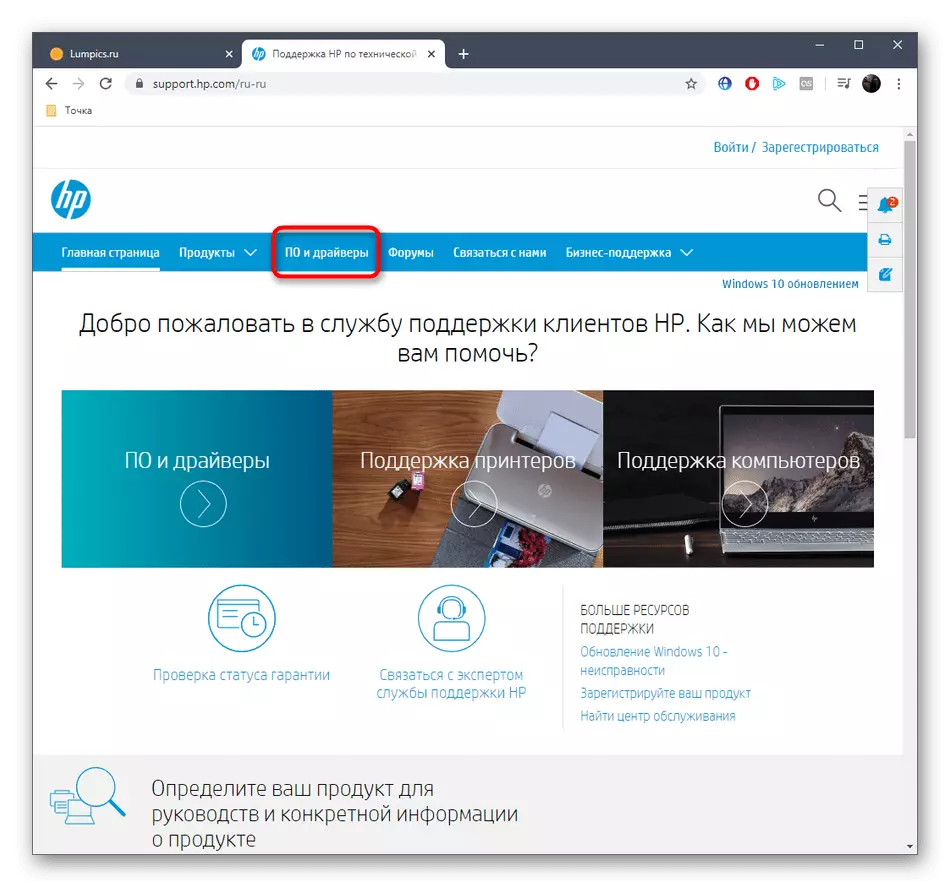

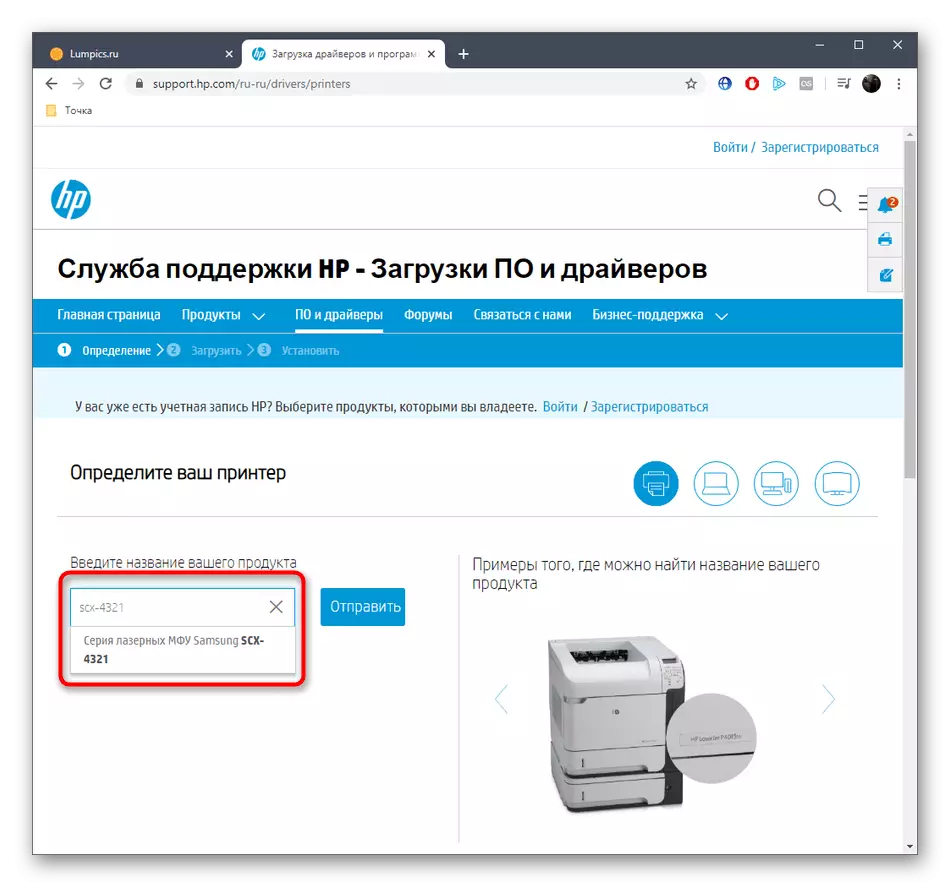
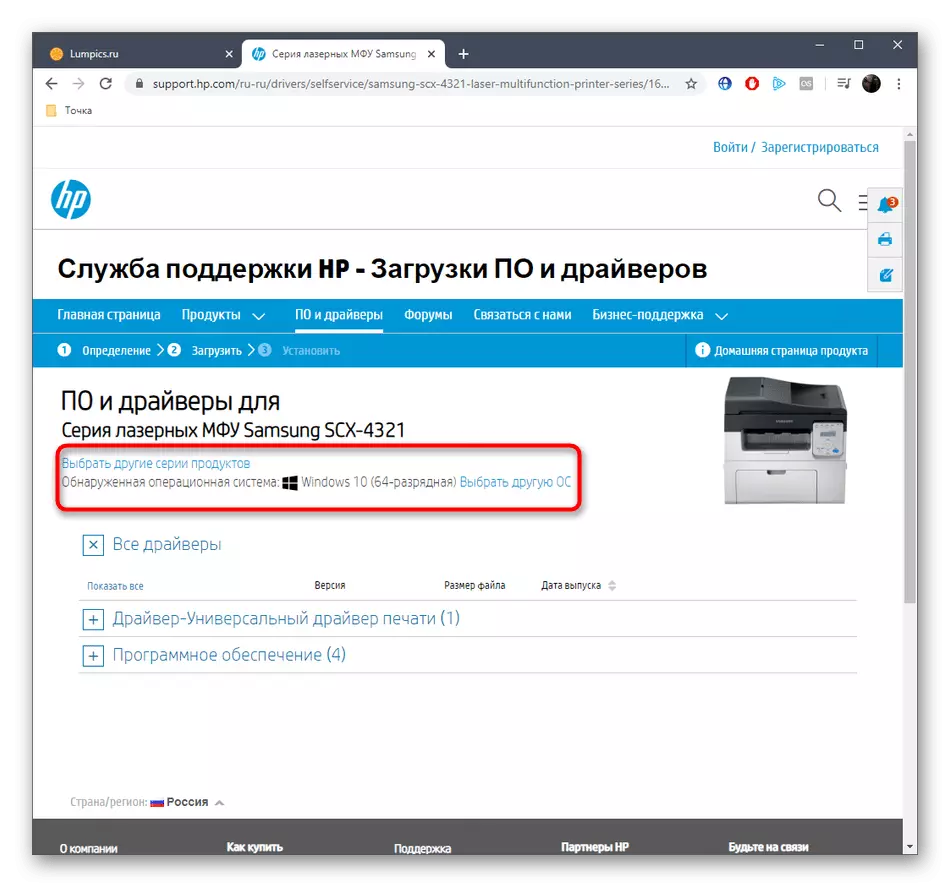

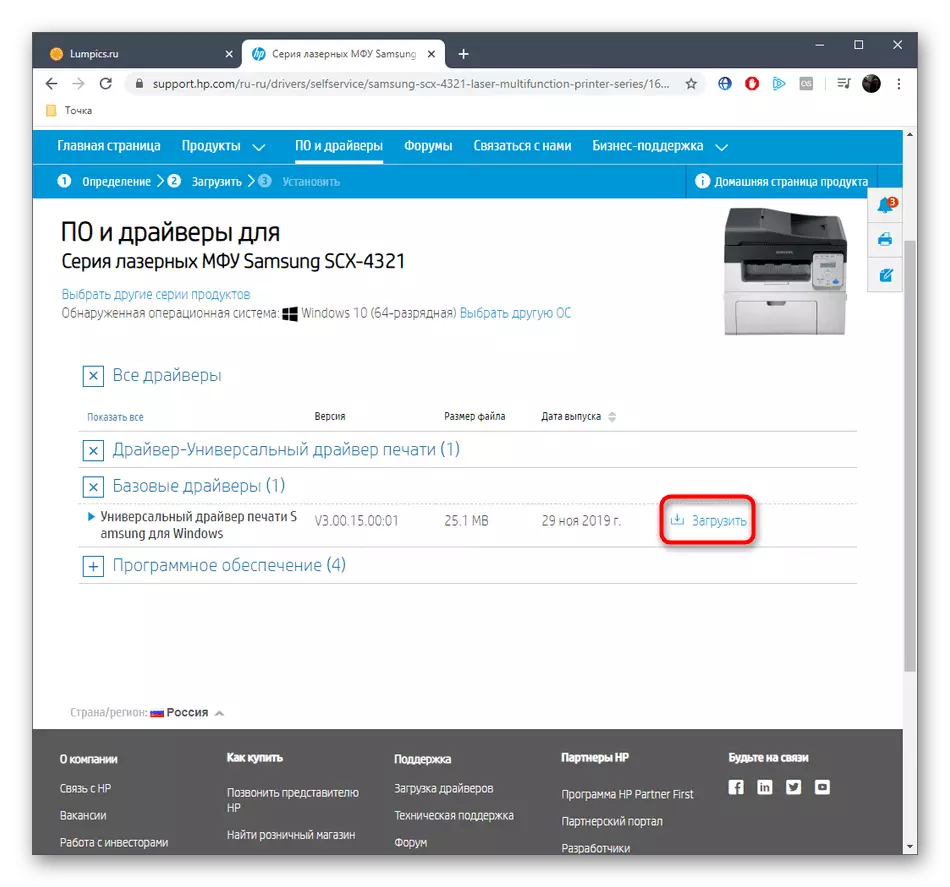
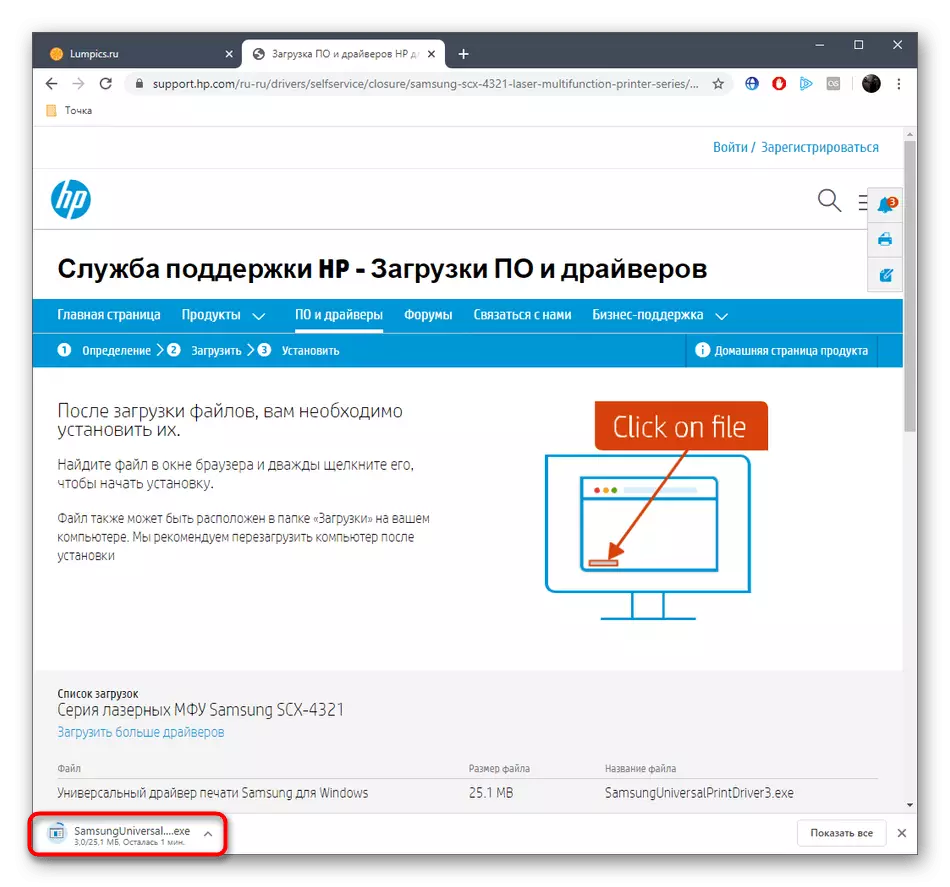

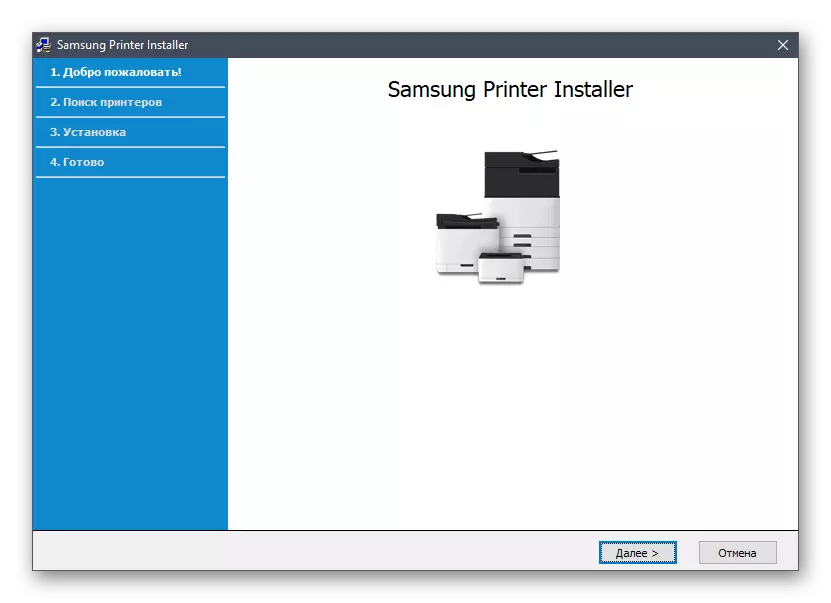


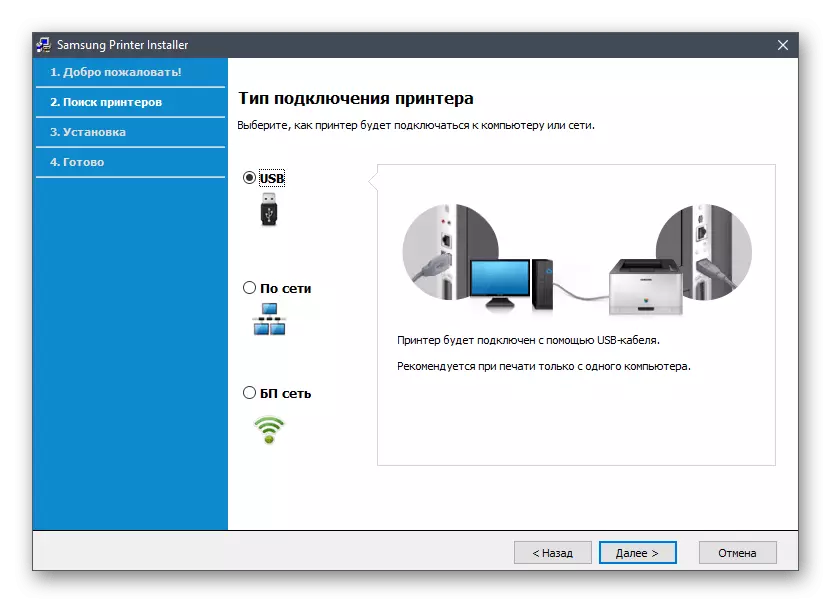

تنصیب کی تکمیل پر، آپ کو وزرڈر ونڈو میں مناسب اطلاع مل جائے گی. اس کا مطلب یہ ہے کہ آپ انسٹالر کو بند کر سکتے ہیں اور آلہ کے مکمل استعمال میں جائیں گے. اگر ایسی خواہش ہے تو، آپ سب سے پہلے اس بات کا یقین کرنے کے لئے ٹیسٹ پرنٹ شروع کریں کہ یہ درست ہے.
طریقہ 2: HP افادیت
جیسا کہ آپ پہلے ہی جانتے ہیں، HP میں ایک برانڈڈ افادیت ہے. یہ خود کار طریقے سے ڈرائیوروں کو انسٹال اور اپ ڈیٹ کرتا ہے، اگر یہ سکیننگ کے دوران پتہ چلا تھا. جب یہ طریقہ پھانسی دی جاتی ہے تو، صارف صرف HP سپورٹ اسسٹنٹ کو ڈاؤن لوڈ کرنے کی ضرورت ہے، اس ایپلی کیشن کو انسٹال کرنے کے لئے، اپ ڈیٹ چیک کو چلائیں اور ڈرائیوروں کو انسٹال کریں. چلو اس سے زیادہ تفصیل سے نمٹنے کے لئے تاکہ یہاں تک کہ نویس صارفین کو اس موضوع پر کوئی سوال نہیں ہے.
سرکاری ویب سائٹ سے HP سپورٹ اسسٹنٹ ڈاؤن لوڈ کریں
- متعلقہ افادیت کو ڈاؤن لوڈ کرنے کے لئے سائٹ پر جانے کے لئے اوپر کلک کرنے کے قابل لکھاوٹ پر کلک کریں. لوڈنگ شروع کرنے کے لئے "HP سپورٹ اسسٹنٹ" پر کلک کریں.
- ڈاؤن لوڈ کے اختتام پر، کمپیوٹر کو افادیت کو انسٹال کرنے کے لئے عمل درآمد فائل چلائیں.
- جب تنصیب ونڈو ظاہر ہوتا ہے، اگلے مرحلے میں منتقل ہوجاتا ہے.
- جاری رکھنے کیلئے لائسنس کے معاہدے کی تصدیق کریں. ایسا کرنے کے لئے، مثبت نقطہ نظر کو نشان زد کریں.
- انسٹالر فائلوں کی غیر پیکنگ ختم کرنے کی توقع ہے.
- اس کے بعد، تنصیب کا دوسرا مرحلہ شروع ہو جائے گا، اور پھر افادیت خود کو شروع کرے گا.
- اس میں، آپ کو "اپ ڈیٹس اور پیغامات کی دستیابی کی جانچ پڑتال کے بٹن پر کلک کرنا چاہئے.
- آپریشن کے عملدرآمد کے عمل کو علیحدہ ونڈو میں دکھایا جائے گا.
- پھر سیمسنگ SCX-4321 بلاک میں، "اپ ڈیٹس" سیکشن میں جائیں.
- چیک باکسز کو نشان زد کریں جنہیں آپ فائلوں کو انسٹال کرنے اور ان کو ڈاؤن لوڈ کرنے کی ضرورت ہے.



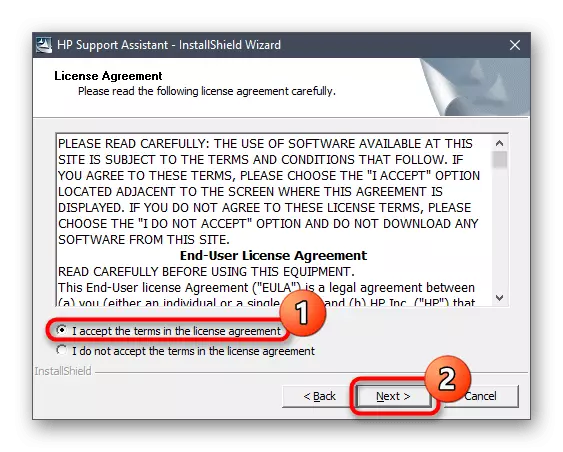
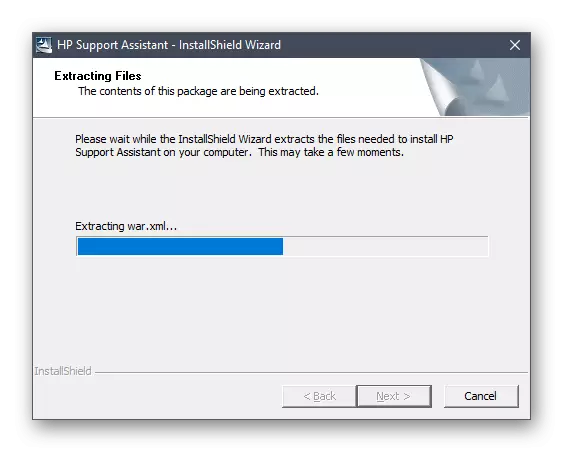
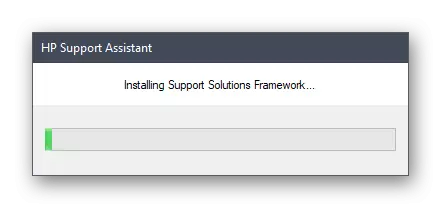

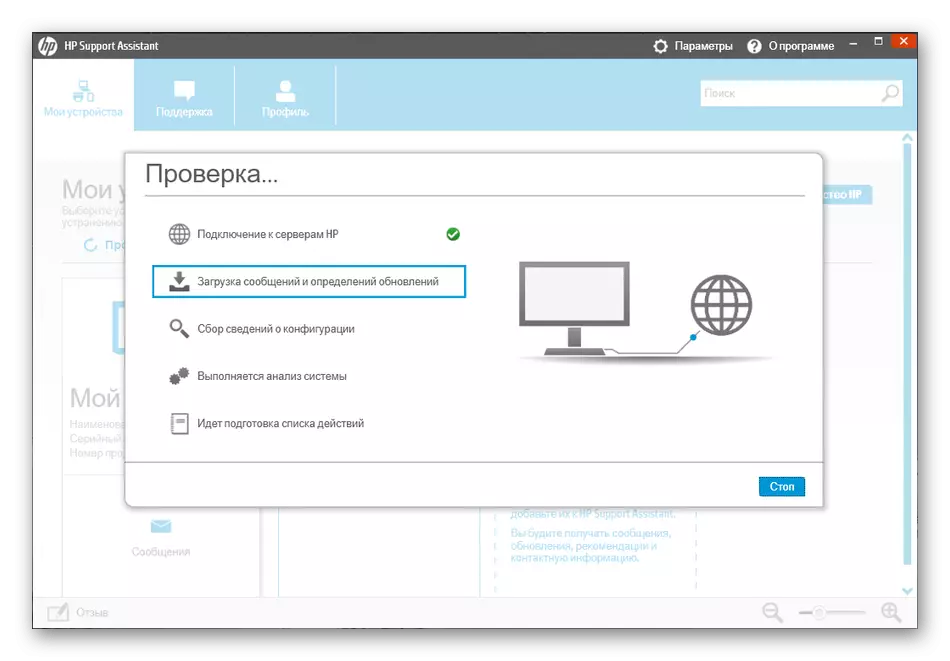
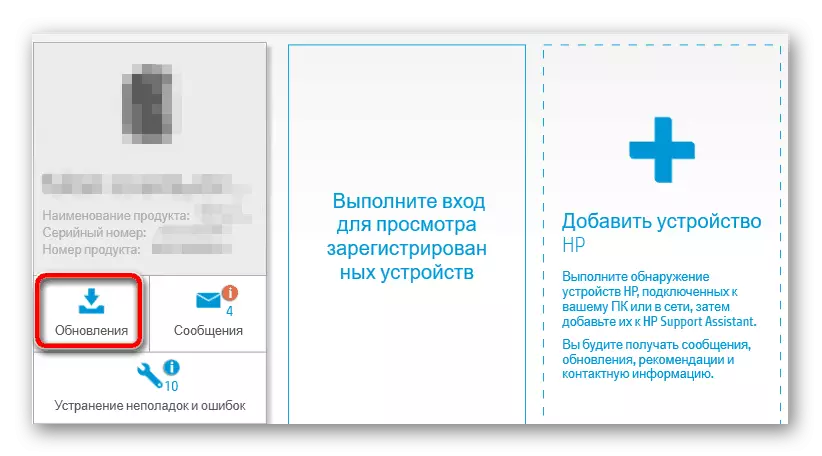
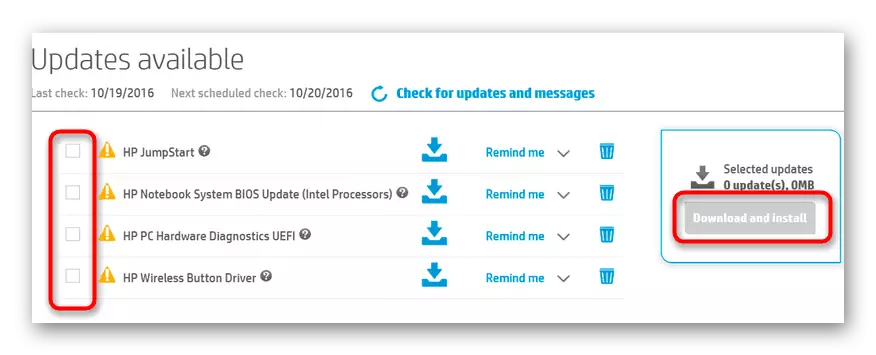
آخر میں، یہ MFP کو دوبارہ مرتب کرنے یا بند کرنے کے لئے سفارش کی جاتی ہے یا اسے دوبارہ تبدیل کر دیں تاکہ آپریٹنگ سسٹم میں تمام تبدیلیوں کو لاگو کیا جائے. اب آپ سیمسنگ SCX-4321 پر پرنٹ دستاویزات پر جا سکتے ہیں.
طریقہ 3: سائڈ سافٹ ویئر
تمام صارفین کو مختلف وجوہات کے لۓ پہلے سے سمجھا جاتا ہے. کبھی کبھی یہ اس طرح کا استعمال کرتے وقت اس طرح کی درخواست یا مسائل کو ڈاؤن لوڈ کرنے کی ناپسندی سے منسلک ہوتا ہے. تاہم، اگر آپ اب بھی ایک خاص سافٹ ویئر استعمال کرنا چاہتے ہیں، جو خود کار طریقے سے تمام ڈرائیوروں کے لئے اپ ڈیٹس تلاش کریں گے، تیسری پارٹی کے ڈویلپرز کے اوزار پر توجہ دینا، مثال کے طور پر، ڈرائیور کے حل پر. اس حل کے ذریعہ فائلوں کو انسٹال کرنے کے لئے ہدایات آپ نیچے دیئے گئے لنک پر کلک کرکے تلاش کریں گے.
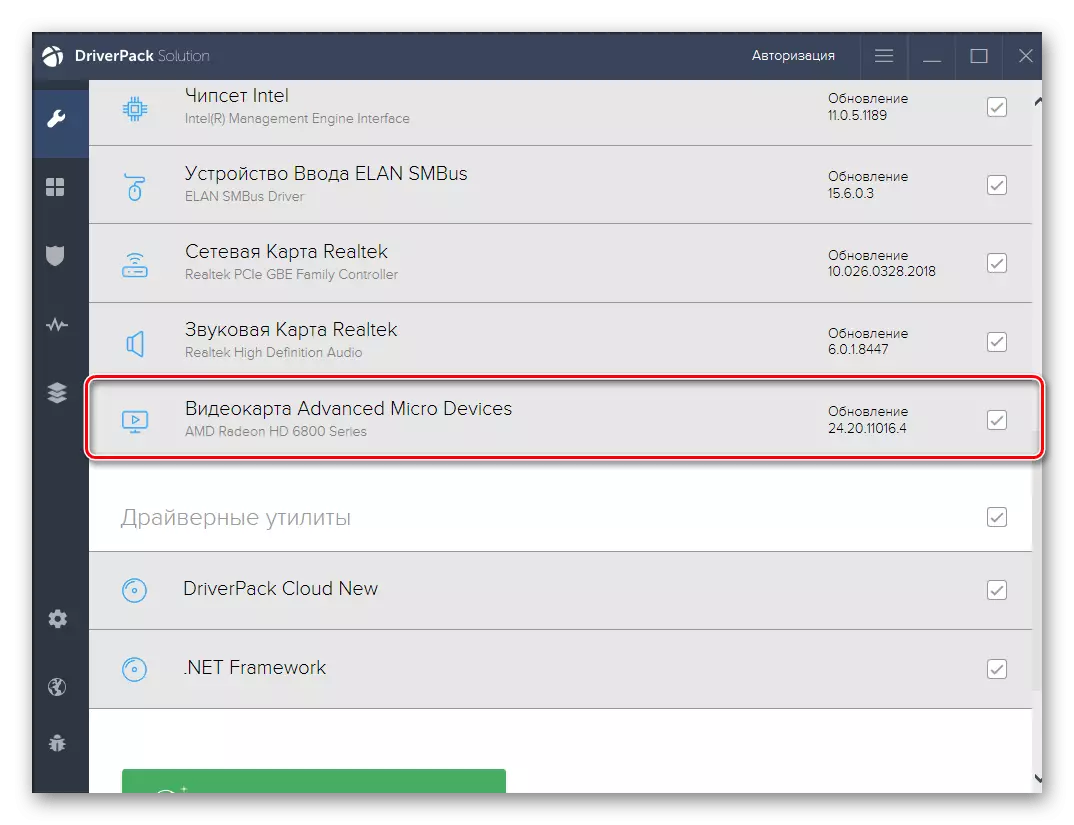
مزید پڑھیں: ڈرائیور پیپ حل کے ذریعے ڈرائیور انسٹال کریں
وہاں دوسرے موضوعی پروگراموں کی ایک بڑی تعداد ہے جو تقریبا ایک ہی الگورتھم کے طور پر ڈرائیور کے حل کے طور پر کام کر رہے ہیں، لہذا اوپر دستی عالمگیر سمجھا جا سکتا ہے. اس طرح کے سافٹ ویئر کے انتخاب کے طور پر، یہ ہماری ویب سائٹ پر علیحدہ مضمون سے نمٹنے میں مدد ملے گی.
مزید پڑھیں: ڈرائیوروں کو انسٹال کرنے کے لئے بہترین پروگرام
طریقہ 4: منفرد ID سیمسنگ SCX-4321.
سیمسنگ SCX-4321، دیگر تمام ایسے آلات کی طرح، ایک منفرد سافٹ ویئر کوڈ ہے. یہ آلہ خود کے صحیح پتہ لگانے کے لئے آپریٹنگ سسٹم اور دیگر ایپلی کیشنز کی طرف سے استعمال کیا جاتا ہے. ایک باقاعدہ صارف اس ID کو تلاش کرسکتا ہے اور اس کے اپنے مقاصد کے لئے استعمال کرسکتا ہے، مثال کے طور پر، ڈرائیوروں کی تلاش کے لئے. ہم اس کام کو آسان بناتے ہیں، جس کوڈ کی نمائندگی کرتے ہیں جو MFP سے متعلق ہے.
USBPrint \ samsungscx-4x21_seria90a.
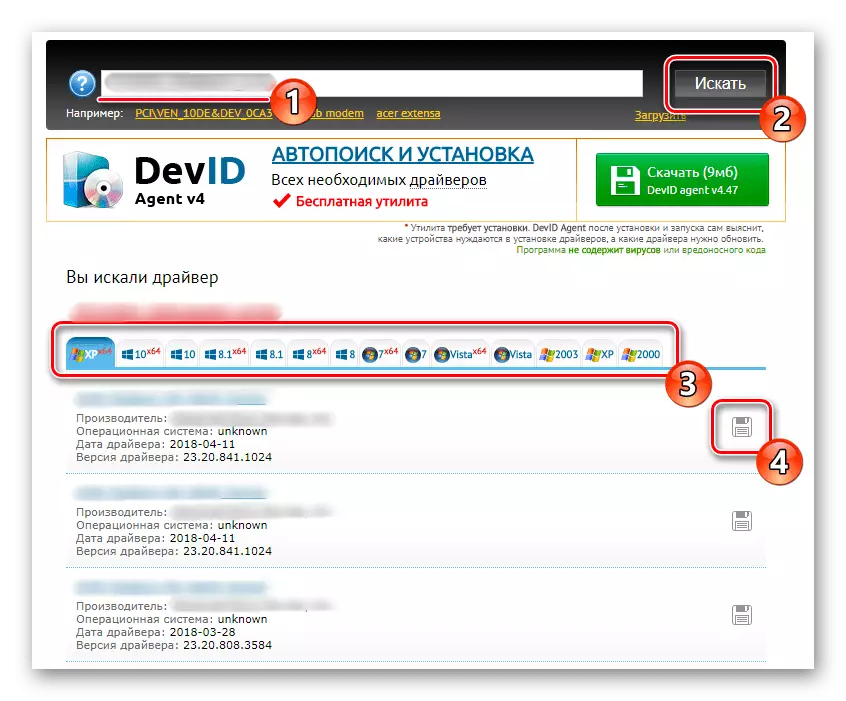
اس کے بعد، یہ صرف ایک مناسب سائٹ تلاش کرنے کے لئے رہتا ہے جس پر آپ اس بہت شناخت کنندہ میں داخل ہونے سے ہم آہنگ ڈرائیور تلاش کرسکتے ہیں. اس سے پہلے، ہم نے پہلے سے ہی کئی مقبول موضوعی ویب وسائل کے ساتھ تعاون کے اصول کو پہلے سے ہی سمجھا ہے.
مزید پڑھیں: ID کی طرف سے ڈرائیور کو کیسے تلاش کریں
طریقہ 5: بلٹ ان ونڈوز کا اختیار
بہت سے صارفین کو معلوم ہے کہ ونڈوز میں بلٹ میں آلے موجود ہے، جو آپ کو صرف منسلک آلات کے لئے ڈرائیوروں کو انسٹال کرنے کی اجازت دیتا ہے. ہم سیمسنگ SCX-4321 کے لئے فائلوں کو انسٹال کرنے کے لئے انہیں استعمال کرنے کی پیشکش کرتے ہیں. پوری عمل چند منٹ سے زیادہ نہیں لگے گا، اور اس طرح لگ رہا ہے:
- شروع مینو کھولیں اور وہاں سے "پیرامیٹرز" سے جائیں.
- "آلات" سیکشن کو منتخب کریں.
- بائیں پین پر، زمرہ "پرنٹرز اور سکینرز" تلاش کریں.
- "پرنٹر یا سکینر شامل کریں" کے بٹن پر کلک کریں.
- جب سکیننگ، ایک تار ظاہر ہوتا ہے کہ ڈرائیور کے دستی تنصیب پر جانے کے لئے ذمہ دار ہے. آپ کو اس پر کلک کریں LKM.
- مارکر شے کو نشان زد کریں "ایک مقامی یا نیٹ ورک پرنٹر کو دستی طور پر مخصوص پیرامیٹرز کے ساتھ شامل کریں"، اور پھر "اگلا" بٹن پر کلک کریں.
- اگر ضرورت ہو تو موجودہ بندرگاہ کو مربوط یا ایک نیا بنانا استعمال کریں.
- اب یہ ظاہر کردہ فہرست میں سیمسنگ SCX-4321 ڈیوائس کو تلاش کرنے کے لئے ممکن نہیں ہوگا، تو ونڈوز اپ ڈیٹ سینٹر پر کلک کریں.
- اسکین کے اختتام کے لئے انتظار کریں، اور پھر میز میں، مناسب ماڈل تلاش کریں.
- اس کے بعد، آپ OS کے لئے ماڈل کا نام تبدیل کر سکتے ہیں اور ڈرائیور کی تنصیب پر جائیں گے.
- یہ آپریشن کم منٹ لگے گا. صرف موجودہ ونڈو کو بند نہ کرو.
- آخر میں، تنصیب وزرڈر اشتراک کرنے اور ٹیسٹ پرنٹنگ بنانے کے لئے پیش کرے گا.

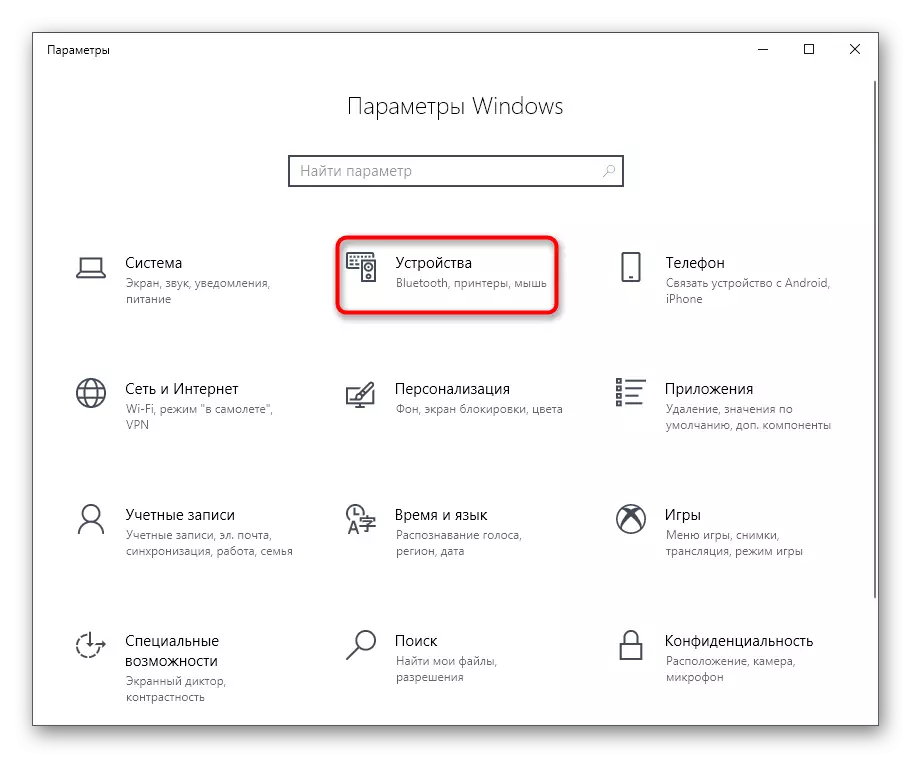


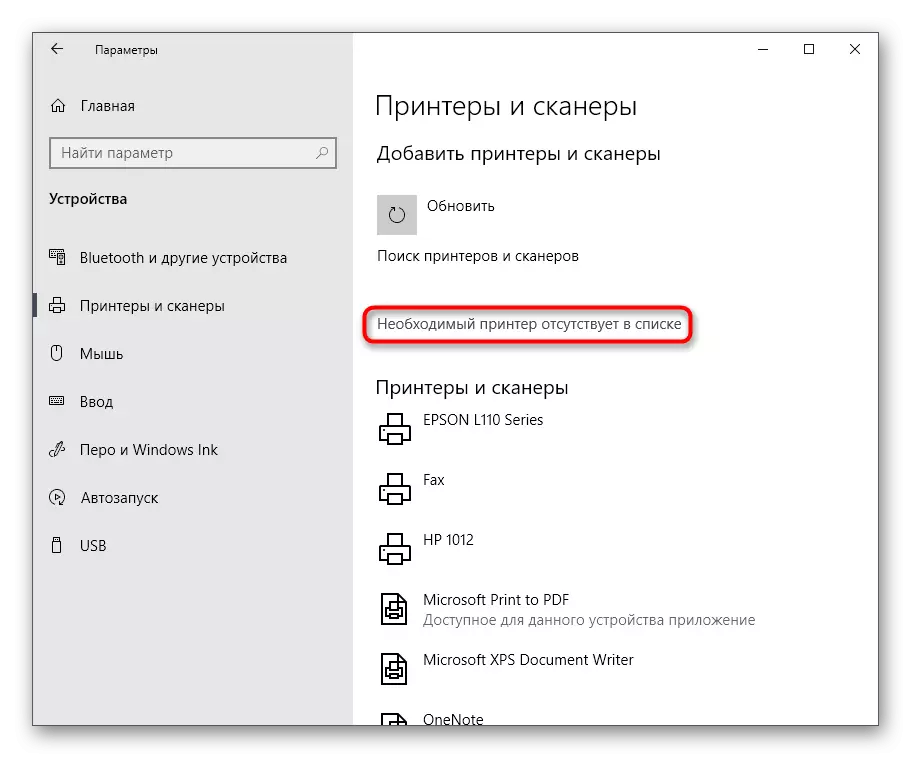
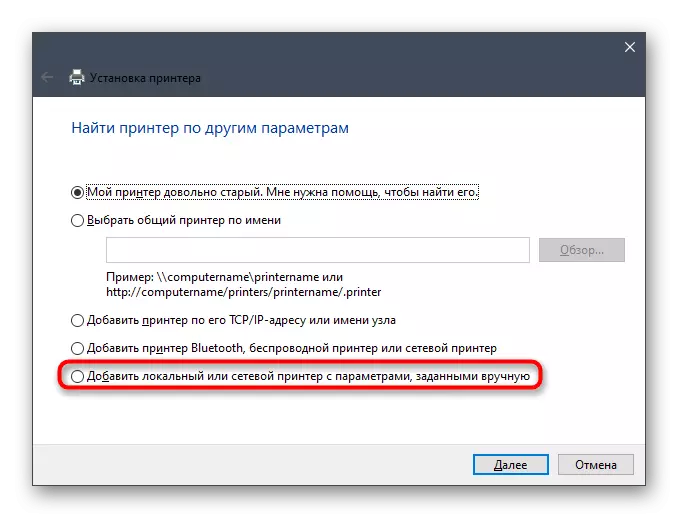
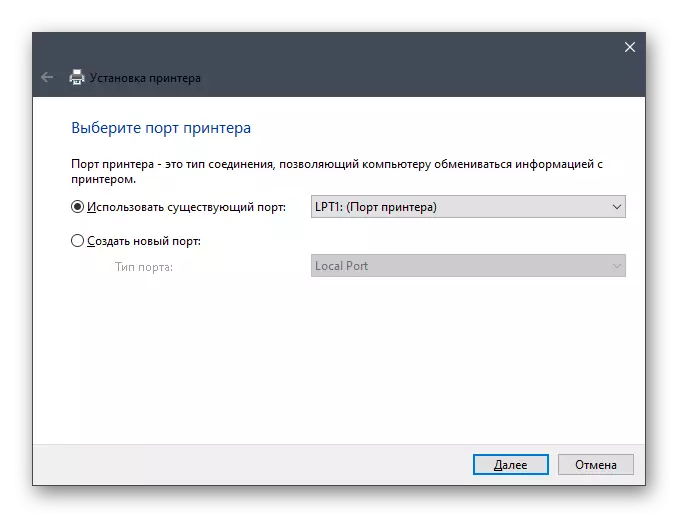
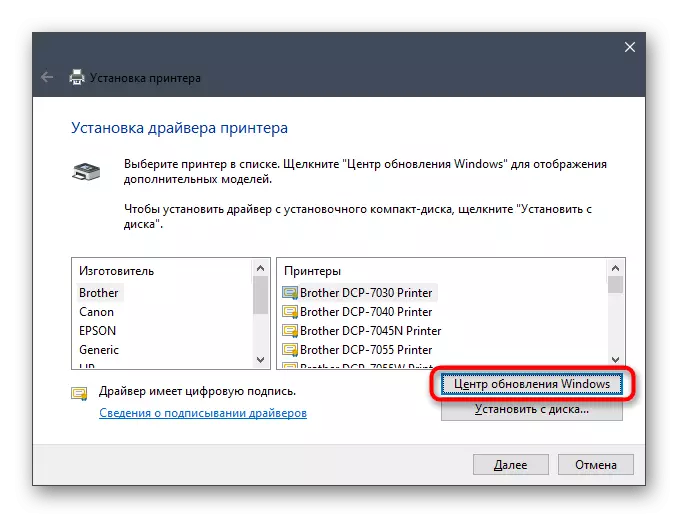


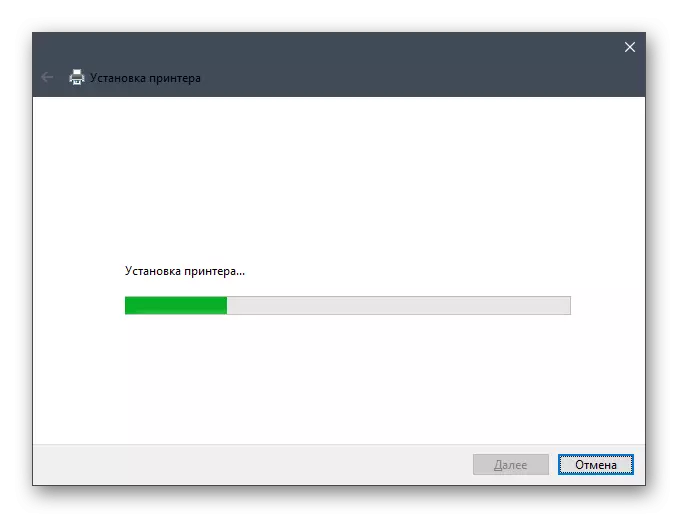
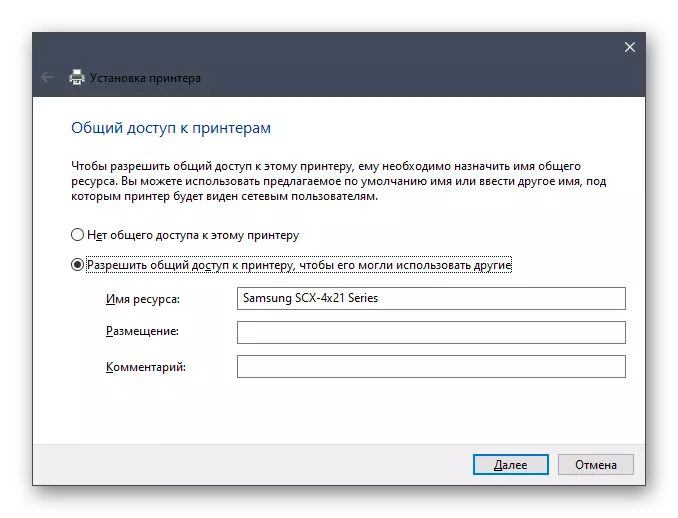
یہ سیمسنگ SCX-4321 کے لئے ڈرائیوروں کو انسٹال کرنے کے تمام طریقوں تھے، جس میں ہم اس آرٹیکل میں جدا کرنا چاہتے ہیں. مناسب اختیار کا انتخاب کریں اور MFP کے ساتھ مکمل بات چیت پر جانے کے لئے ہمارے ہدایات پر عمل کریں.
